
Terakhir diperbarui saat

Ingin mengacak lagu yang Anda dengarkan di Spotify? Anda harus menggunakan shuffle untuk itu, tetapi hanya jika itu berhasil. Jika tidak, coba langkah-langkah ini.
Ingin mencampur daftar putar Spotify Anda? Anda dapat menggunakan opsi acak untuk melakukannya.
Pengacakan mencampur urutan antrean daftar putar Anda. Anda tidak akan mendengarkan lagu dalam urutan yang sama, mengacaknya untuk menciptakan pengalaman mendengarkan yang unik setiap saat. Itu, tentu saja, jika fitur pengocokan Spotify berfungsi.
Jika Anda perlu memperbaiki hal-hal saat pengocokan Spotify tidak berfungsi dengan benar, Anda harus mengikuti langkah-langkah kami di bawah ini.
Cara Mengaktifkan Mode Acak Spotify
Jika Anda baru mengenal Spotify dan belum pernah menggunakan fungsi pengocokan Spotify sebelumnya, kami akan melihat cara mengaktifkannya di desktop dan seluler.
Catatan: Untuk mendapatkan seluruh pengalaman shuffle Spotify, Anda harus membayar langganan Premium. Anda hanya dapat mengacak musik pada daftar putar tertentu jika Anda memiliki akun gratis, seperti yang dibuat untuk Anda. Jika Anda sudah
Aktifkan Spotify Shuffle di PC atau Mac
Anda dapat mengakses pengocokan Spotify menggunakan alat daftar putar di bagian bawah.
Untuk mengaktifkan mode acak Spotify di PC atau Mac:
- Luncurkan Aplikasi desktop Spotify di PC atau Mac Anda.
- Navigasikan ke daftar putar yang ingin Anda dengar dan mulai mainkan.
- Klik Aktifkan acak tombol di bagian bawah.
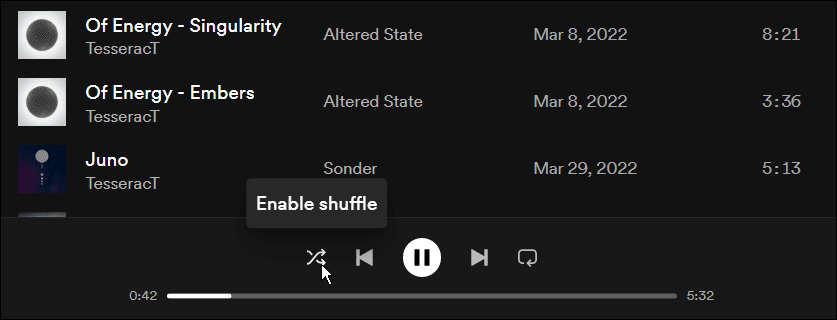
- Saat opsi Acak aktif, ikon akan muncul hijau dengan titik di atasnya.
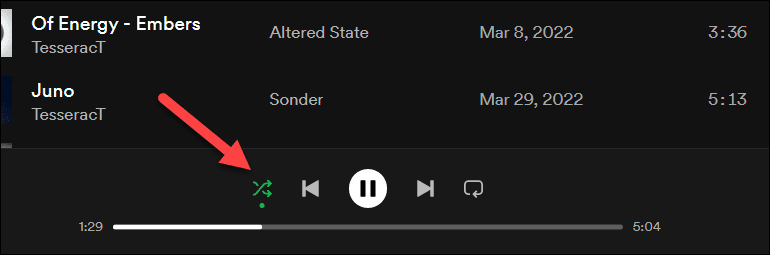
Aktifkan Spotify Shuffle di Ponsel
Jika Anda sudah mengaktifkan aplikasi Spotify Android, iPhone, atau iPad, Anda dapat dengan cepat mengaktifkan mode acak menggunakan langkah-langkah di bawah ini.
Untuk mengaktifkan Spotify Shuffle di ponsel:
- Luncurkan Aplikasi seluler Spotify dan mulai memutar lagu dari daftar putar.
- Saat lagu diputar, ketuk Tombol acak di sebelah kiri Bermain tombol.
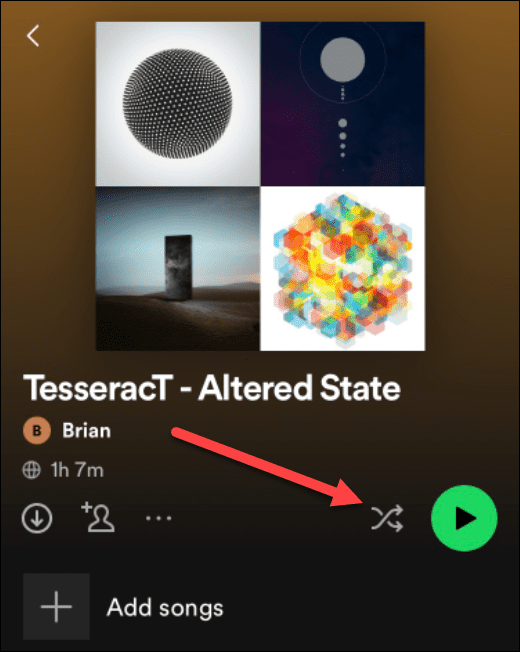
- Untuk mengaktifkan mode acak, ketuk tombol Acak fitur. Atau, ketuk Acak Cerdas.
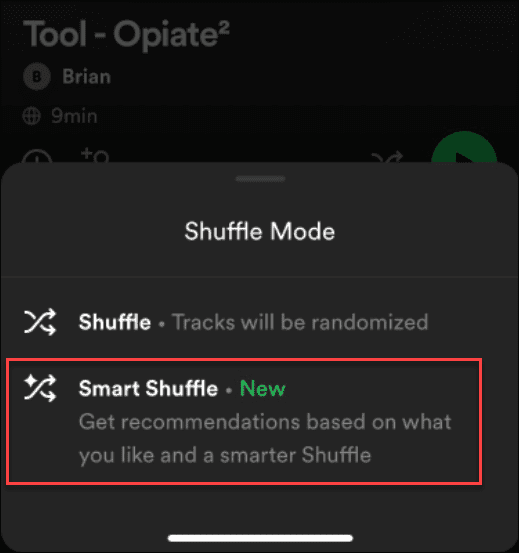
- Jika Anda memilih Acak Cerdas, Spotify akan menambahkan sejumlah lagu yang direkomendasikan ke antrean lagu Anda, berdasarkan apa yang ingin Anda dengarkan.
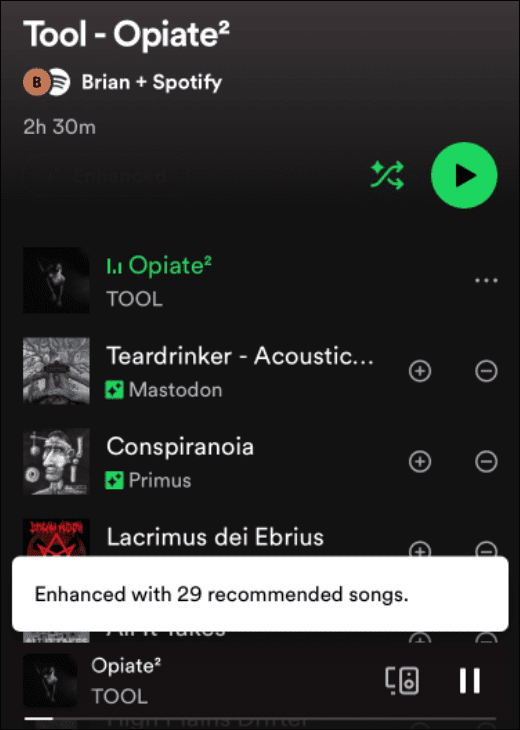
Cara Memperbaiki Spotify Shuffle Tidak Berfungsi
Langkah-langkah di atas akan membantu Anda mengaktifkan dan menggunakan dua fitur utama Spotify dengan cepat untuk mengacak lagu. Jika tidak berhasil, Anda harus mencari tahu alasannya dan mencoba memecahkan masalah.
Misalnya, mungkin memutar lagu yang sama beberapa kali berturut-turut atau tidak mengacak sama sekali dan memutar satu lagu berulang kali. Jika ini terjadi, berikut adalah beberapa hal dasar yang dapat Anda coba untuk memperbaikinya.
Nonaktifkan dan Aktifkan Kembali Fitur
Hal pertama yang harus Anda coba lakukan jika Spotify shuffle tidak berfungsi adalah mematikannya dan menyalakannya lagi.
Untuk melakukan ini di PC atau Mac:
- Klik Acak tombol untuk menonaktifkan fitur dan klik lagi untuk mengaktifkannya kembali.
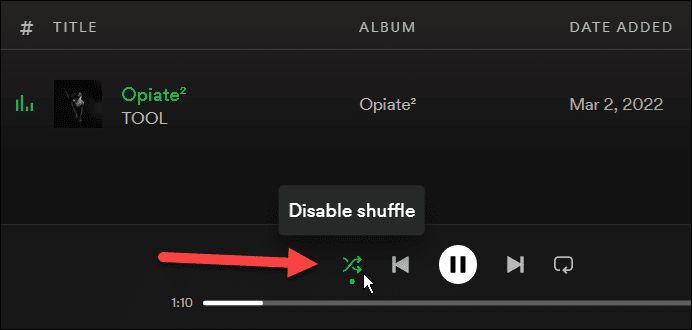
- Jika itu tidak berhasil, ada cara lain untuk mematikan dan menghidupkan kembali Shuffle. Klik menu tiga titik di sudut kiri atas dan navigasikan ke Putar ulang > Acak.
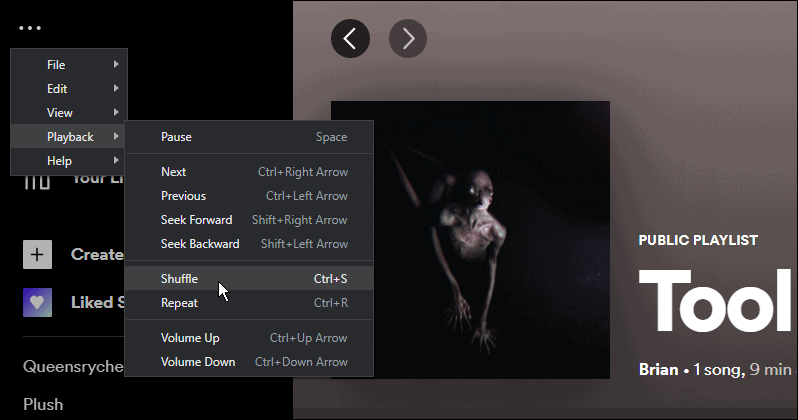
Untuk melakukan ini di Android, iPhone, atau iPad:
- Ketuk Acak tombol di sebelah Bermain tombol di aplikasi seluler.
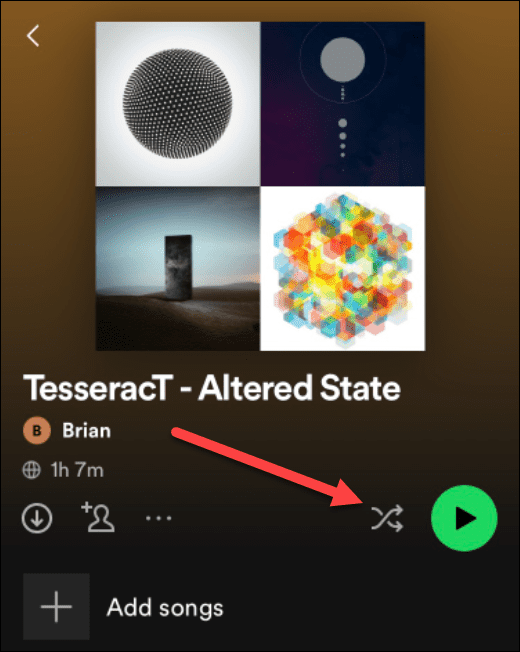
- Ketuk lagi dan pilih Acak Cerdas pilihan untuk mengacak lebih banyak lagu.
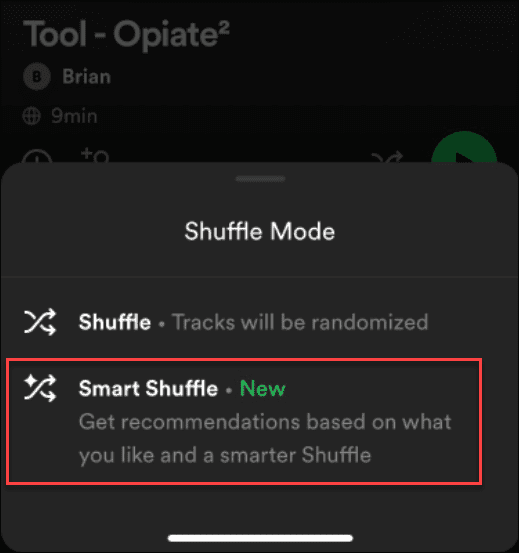
Keluar dan Masuk Kembali ke Spotify
Akun Anda mungkin menyebabkan beberapa masalah dengan Spotify, terutama jika Anda baru saja menurunkan versi ke akun standar (gratis). Jika ini terjadi, Anda mungkin ingin keluar dari Spotify dan masuk kembali.
Untuk keluar dari Spotify dan masuk kembali, ikuti langkah-langkah berikut:
- Di PC atau Mac, klik menu dengan nama akun Anda di pojok kanan atas dan pilih Keluar.
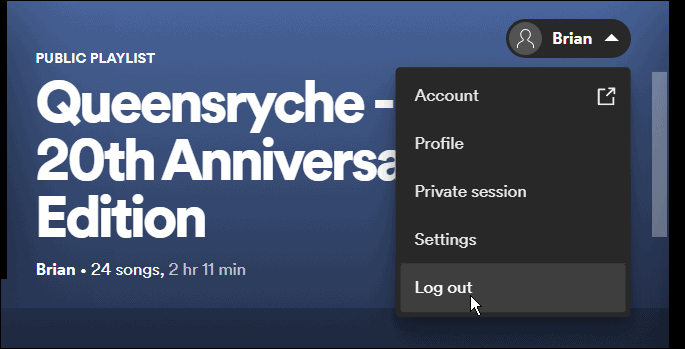
- Setelah logout, layar login akan datang. Masukkan alamat email dan kata sandi yang benar dan klik Gabung tombol.
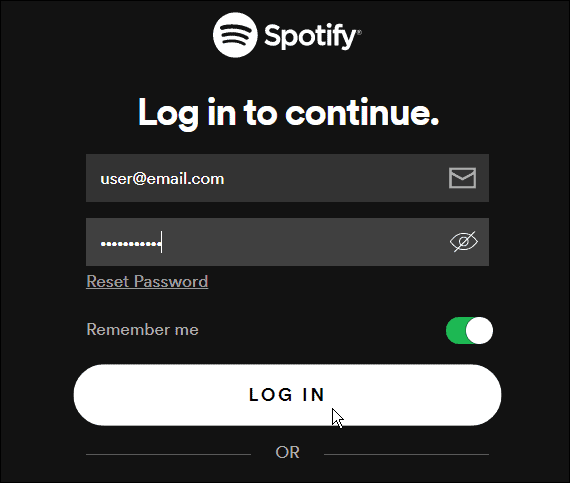
Anda juga dapat masuk dan keluar dengan cepat di perangkat seluler. Untuk melakukan ini:
- Buka aplikasi Spotify di perangkat seluler Anda.
- Membuka Pengaturan.
- Gulir ke bagian bawah menu dan ketuk Keluar tombol.
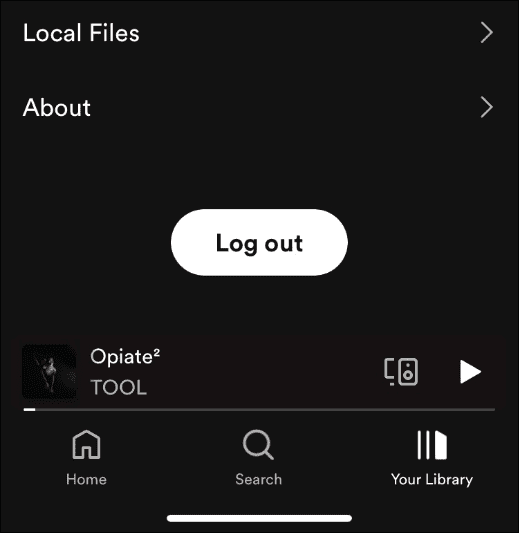
- Saat pesan verifikasi muncul, ketuk Keluar tombol.
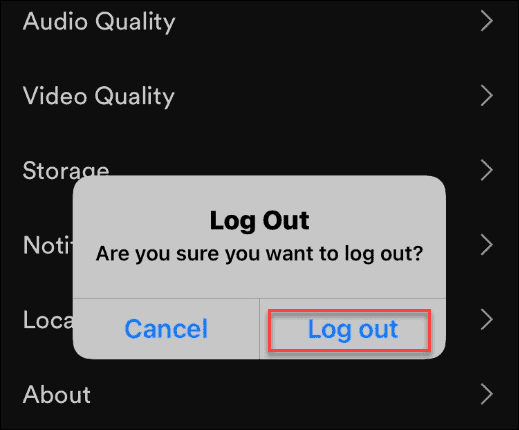
- Aplikasi akan mengeluarkan Anda dan membawa Anda kembali ke halaman utama. Ketuk Gabung tombol di bagian bawah dan masukkan kredensial akun Anda.
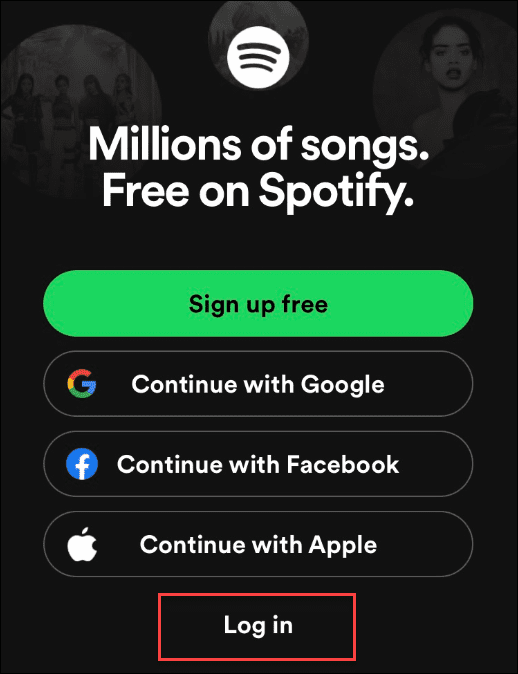
Cara Memperbaiki atau Mengatur Ulang Aplikasi Spotify
Jika Anda masih mengalami masalah dengan Spotify shuffle yang tidak berfungsi, Anda dapat memperbaiki atau mengatur ulang aplikasi Spotify.
Cara Memperbaiki atau Mengatur Ulang Spotify di Windows 11
Di Windows 11, Anda dapat mencoba memperbaiki aplikasi Spotify terlebih dahulu:
- Buka Mulai menu dan klik Pengaturan.
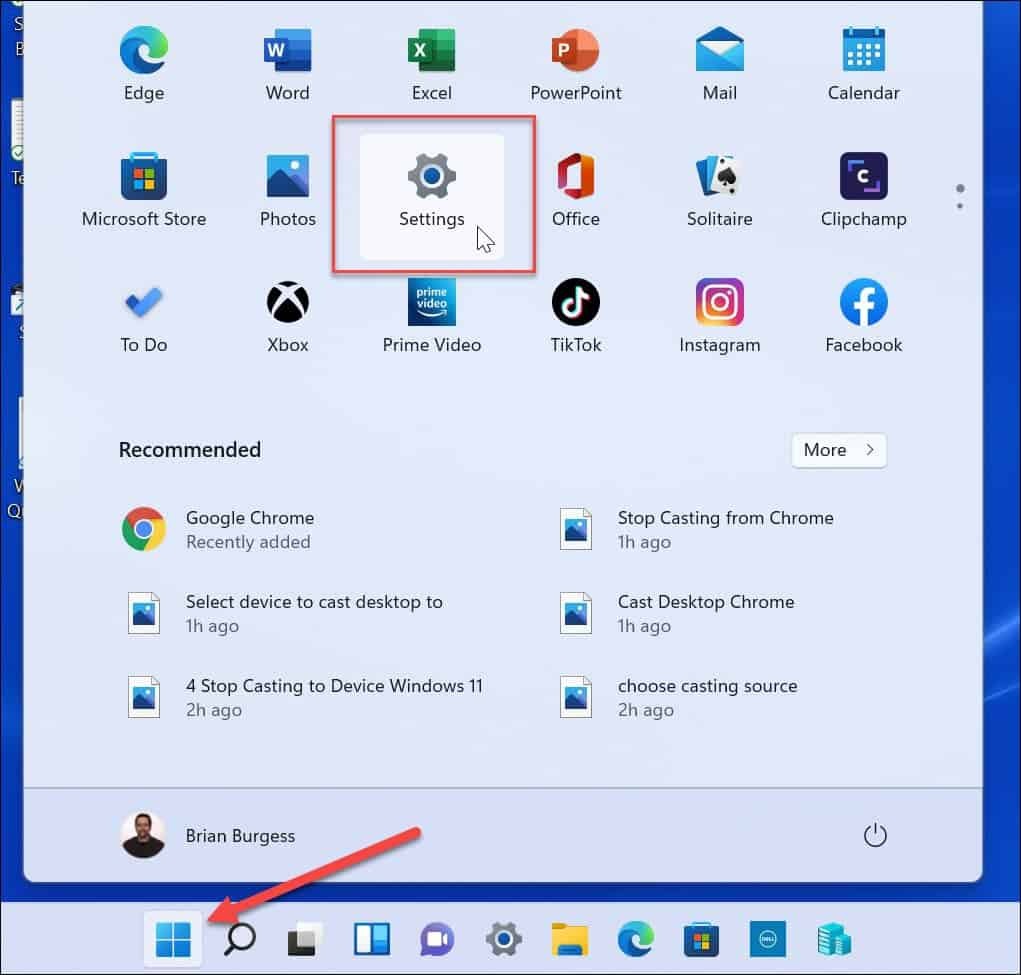
- Saat Pengaturan terbuka, pilih Aplikasi > Aplikasi terinstal > Aplikasi terinstal.
- Jenis spotify dalam Cari aplikasi lapangan di bagian atas.
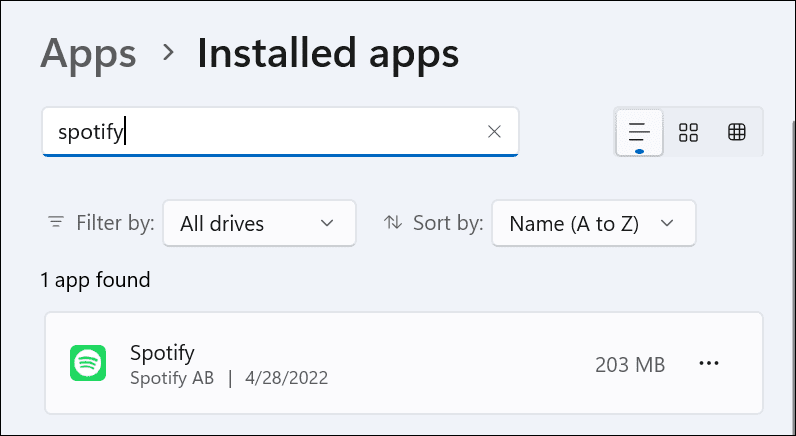
- Klik tiga titik tombol di sebelah opsi Spotify dan pilih Opsi lanjutan.
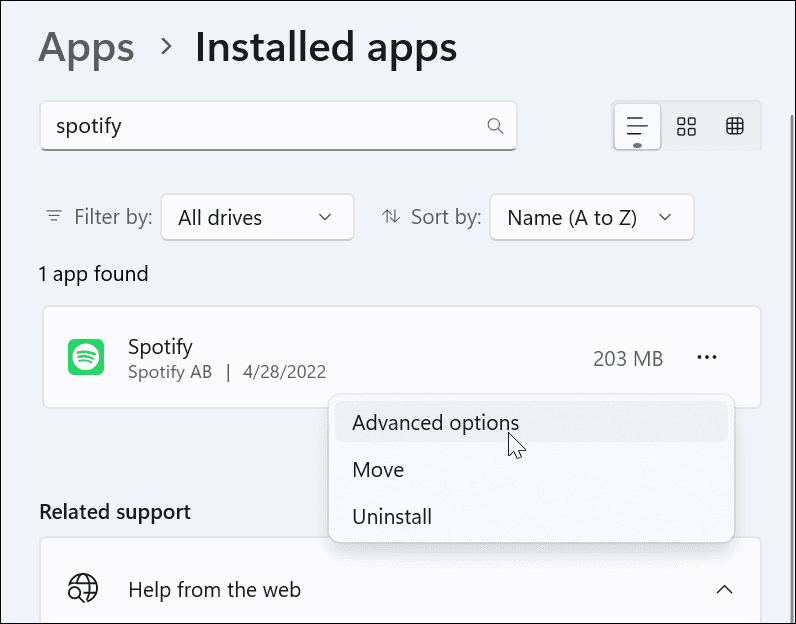
- Gulir ke bawah ke Mengatur ulang bagian dan klik Memperbaiki tombol.
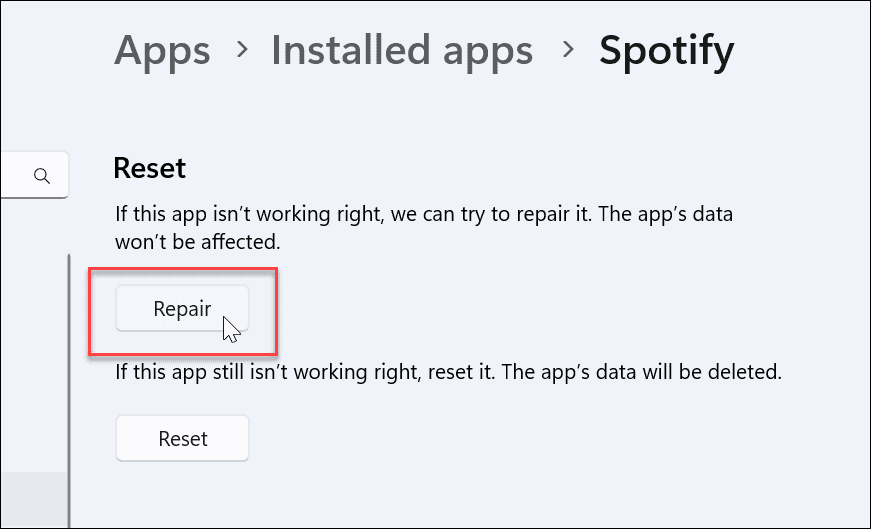
- Perbaikan membutuhkan beberapa saat, dan ketika selesai, itu akan menunjukkan tanda centang di sebelah Memperbaiki tombol.
- Setelah perbaikan, keluar Pengaturan dan lihat apakah pengocokan Spotify berfungsi.
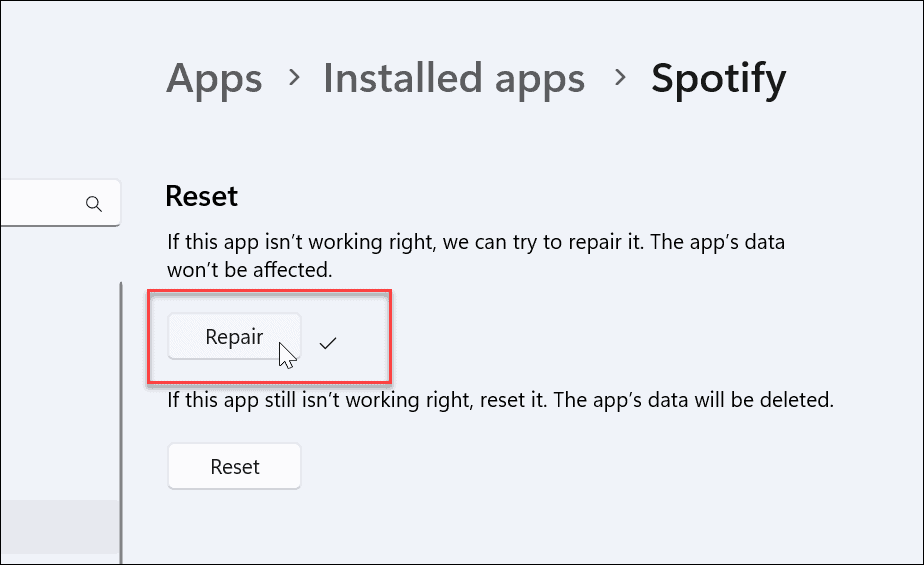
- Jika proses perbaikan aplikasi tidak memperbaiki masalah, klik tombol Mengatur ulang tombol di bawah Memperbaikipilihan.
- Klik Mengatur ulang tombol ketika konfirmasi muncul.
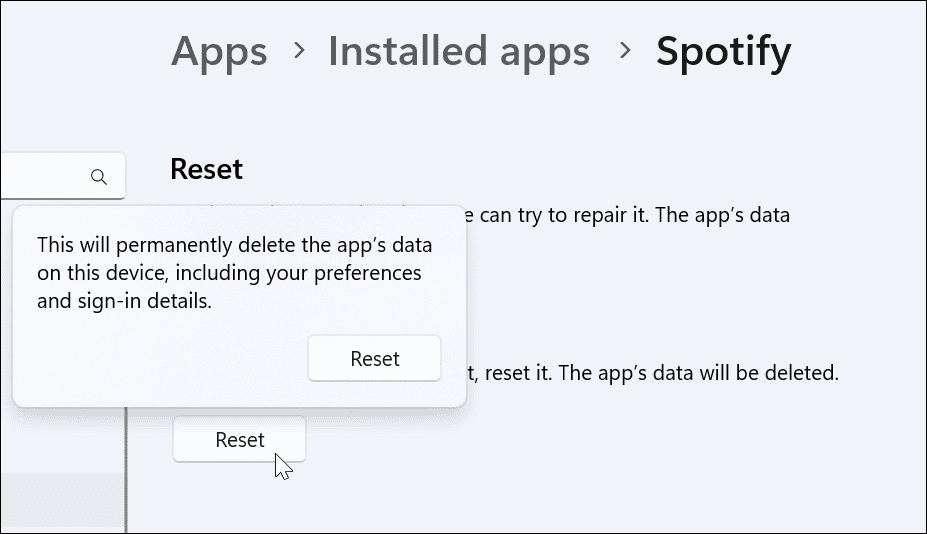
- Setelah pengaturan ulang selesai, tanda centang akan muncul di sebelahnya, memberi tahu Anda bahwa itu selesai.
Cara Mengatur Ulang Spotify di Windows 10
Jika Anda belum menggunakan Windows 11, Anda dapat mengatur ulang aplikasi di Windows 10.
Untuk melakukan ini, buka Setelan > Aplikasi dan klik Opsi Lanjutan Spotify. Gulir ke bawah dan klik Mengatur ulang tombol.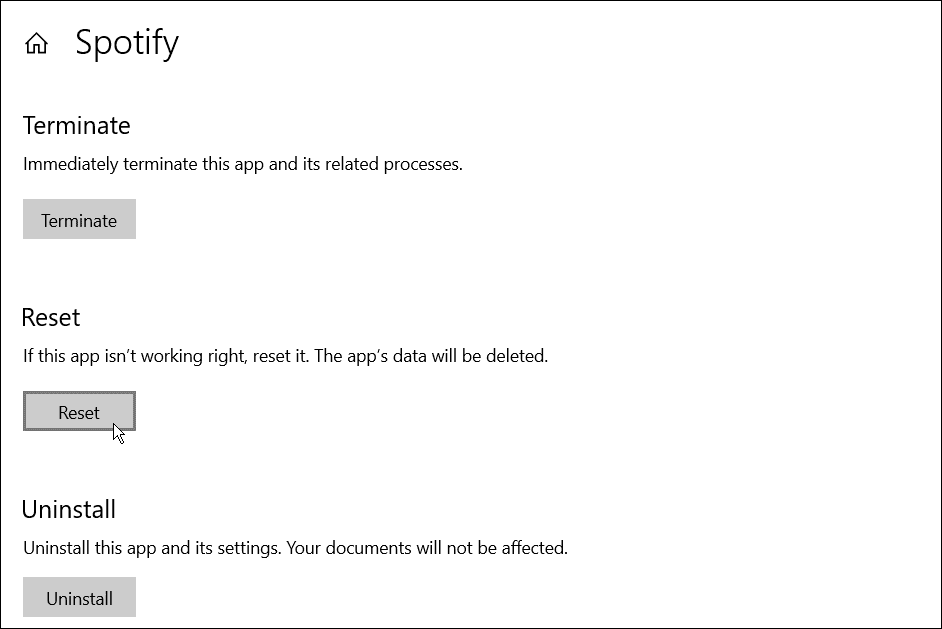
Cara Menghapus dan Menginstal Ulang Spotify
Jika fitur acak masih tidak berfungsi, Anda mungkin perlu menginstal ulang aplikasi.
Cara Menghapus dan Menginstal Ulang Spotify di Windows 11
Anda dapat dengan cepat menghapus Spotify di Windows 11 dan menginstalnya kembali menggunakan Pengaturan Tidak bisa.
- Untuk melakukan ini, buka Mulai >Pengaturan.
- Di Pengaturan, tekan Aplikasi > Aplikasi & fitur.
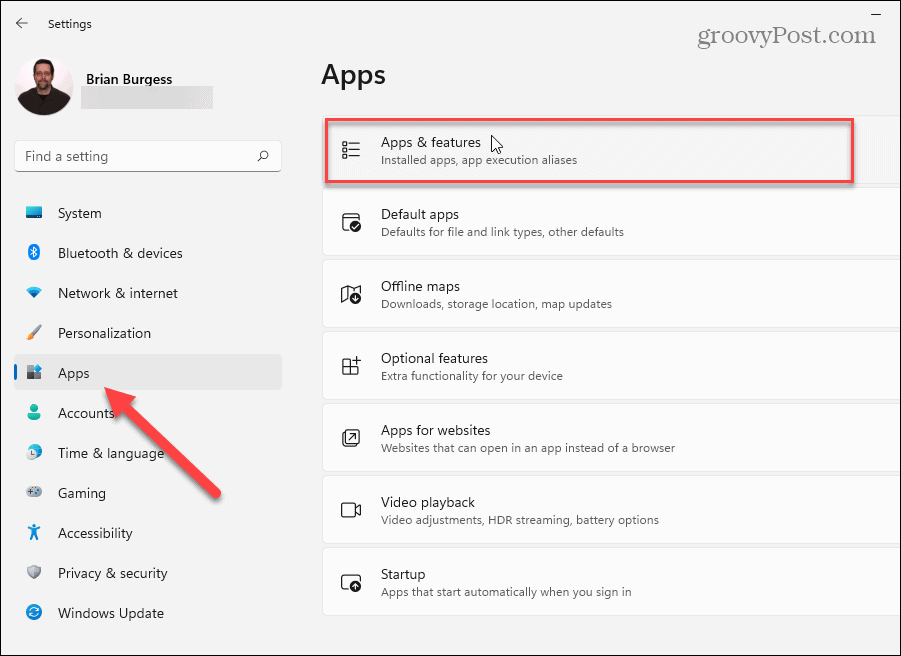
- Jenis spotify dalam Cari aplikasi bidang.
- Klik tiga titik tombol di sebelah Spotify masuk dan pilih Copot pemasangan.
- Klik Copot pemasangan untuk kedua kalinya untuk memverifikasi.
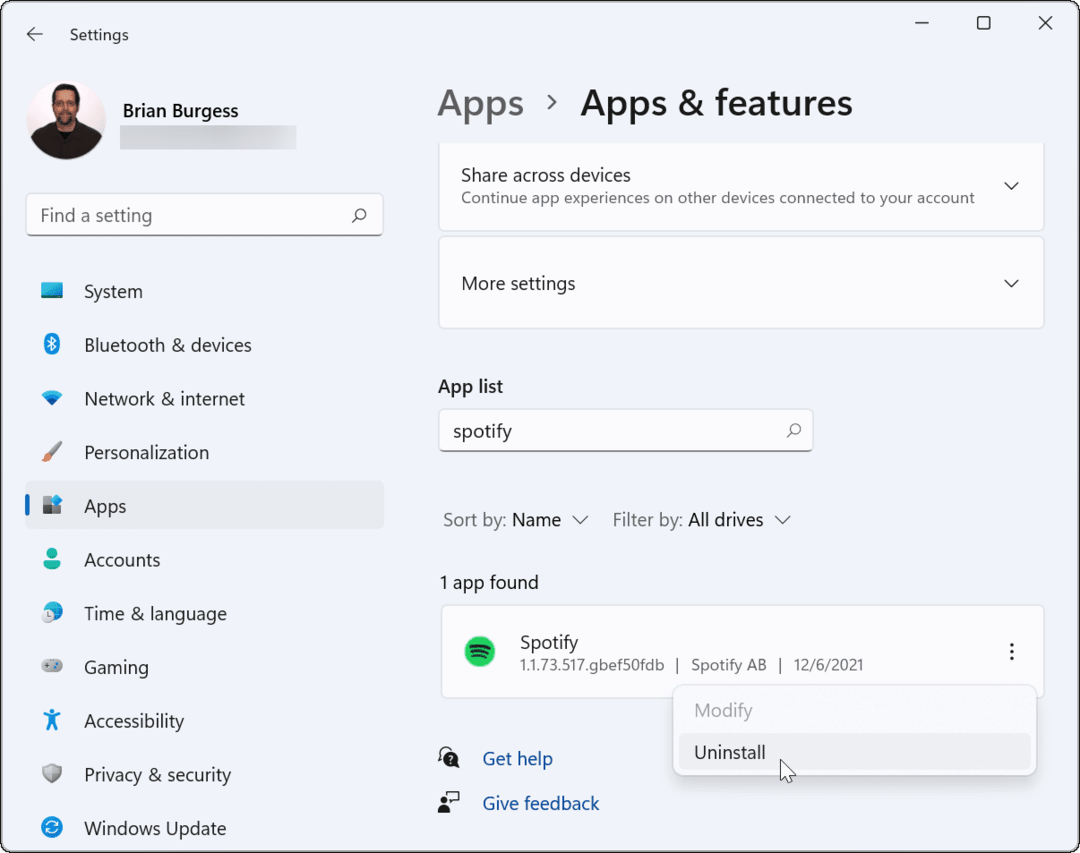
- Setelah Anda menghapusnya, unduh dan instal Spotify versi terbaru.
Cara Menghapus dan Menginstal Ulang Spotify di Windows 10
Untuk mencopot pemasangan aplikasi desktop Spotify di Windows 10:
- Membuka Awal > Pengaturan.
- Di Pengaturan, klik Aplikasi.
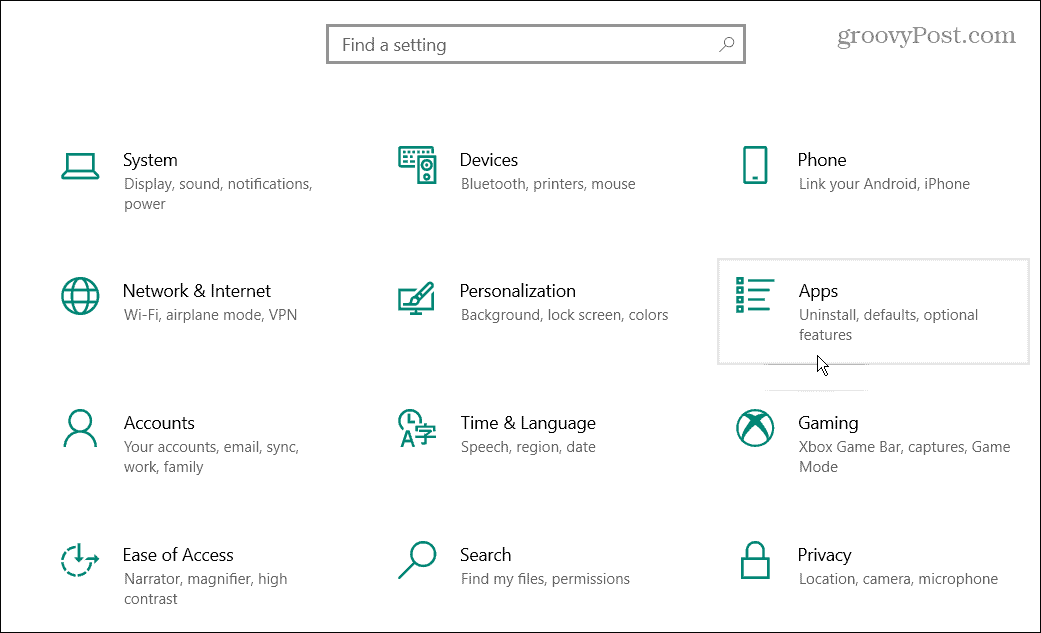
- Pencarian untuk Spotify di kolom pencarian di atas.
- Mengembangkan Spotify dan klik Copot pemasangan tombol di sebelah aplikasi.
- Klik Copot pemasangan untuk kedua kalinya untuk memverifikasi.
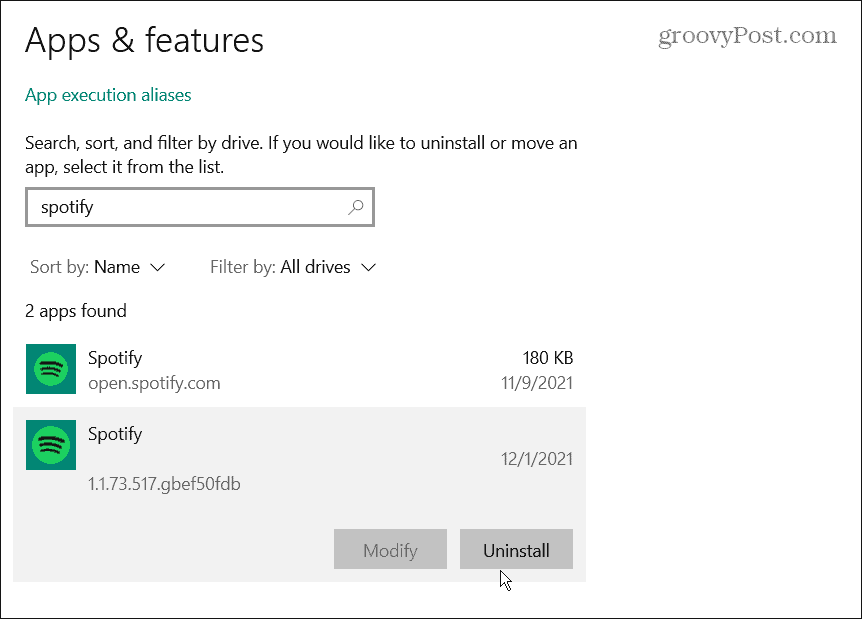
- Setelah Spotify dihapus, unduh dan instal versi terbaru itu untuk memulihkan akses Anda.
Cara Menghapus Instalasi Spotify di Android atau iPhone
Menghapus instalasi Spotify dari Android atau iPhone sangatlah mudah. Untuk melakukan ini:
- Tekan lama ikon Spotify dan pilih Copot pemasangan atau Hapus aplikasi dari menu yang muncul dan verifikasi.
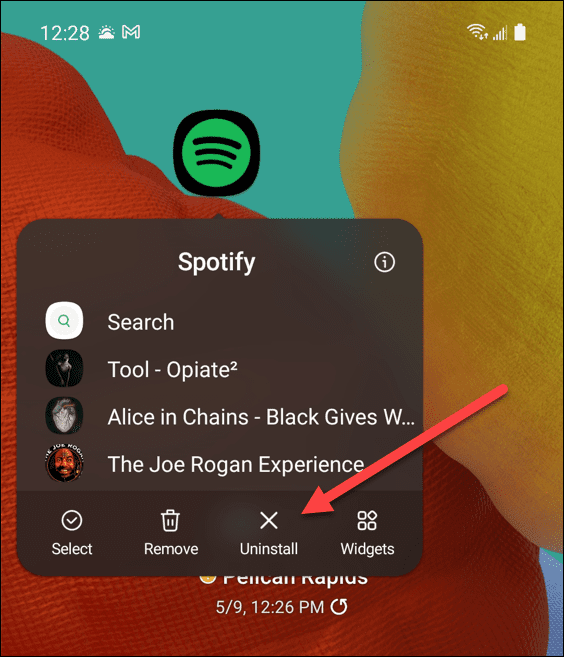
- Setelah Anda menghapusnya dari perangkat Anda, unduh dan instal lagi melalui Google Play Store atau Apple App Store.
Memperbaiki Spotify
Secara umum, Spotify melakukan pekerjaan yang sangat baik untuk mengatur daftar putar Anda dan secara teratur memasukkan fitur-fitur baru. Namun, jika Anda mengalami masalah dengan Spotify shuffle yang tidak berfungsi, menggunakan langkah-langkah di atas akan membuatnya berfungsi kembali. Ingatlah bahwa menginstal ulang aplikasi harus menjadi pilihan terakhir.
Ada banyak fitur yang tersedia untuk pengguna Spotify—jika berfungsi dengan baik. Sayangnya, tidak ada yang sempurna, jadi jika Spotify terus berhenti atau Spotify tidak dapat memutar lagu saat ini, Anda harus melihat beberapa perbaikan pemecahan masalah lebih lanjut.
Sudah bekerja lagi? Periksa Anda Riwayat mendengarkan Spotify untuk memeriksa kebiasaan mendengarkan Anda. Jika Anda seorang gamer, mengapa tidak mempertimbangkan memutar Spotify di Discord, juga?
Cara Menemukan Kunci Produk Windows 11 Anda
Jika Anda perlu mentransfer kunci produk Windows 11 atau hanya membutuhkannya untuk melakukan instalasi OS yang bersih,...
Cara Menghapus Cache, Cookie, dan Riwayat Penjelajahan Google Chrome
Chrome melakukan pekerjaan yang sangat baik dalam menyimpan riwayat penjelajahan, cache, dan cookie untuk mengoptimalkan kinerja browser Anda secara online. Cara dia...
Pencocokan Harga Di Toko: Cara Mendapatkan Harga Online Saat Berbelanja di Toko
Membeli di toko tidak berarti Anda harus membayar harga yang lebih tinggi. Berkat jaminan pencocokan harga, Anda bisa mendapatkan diskon online saat berbelanja di...
Cara Memberi Hadiah Langganan Disney Plus dengan Kartu Hadiah Digital
Jika Anda telah menikmati Disney Plus dan ingin membagikannya kepada orang lain, berikut cara membeli langganan Hadiah Disney+ untuk...

